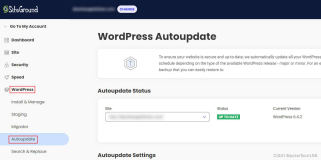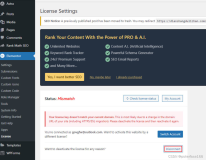今天有个wordpress站密码被我我忘记了,思来想去也想不起来,去网上找了一些资料,成功解决问题,下面来分享一下。
1. 通过执行Mysql语句修改Wordpress密码
使用Phpmyadmin之类的工具, 登录你的数据库管理, 执行如下语句:
“update user set password=password(”新密码”) where user=’用户名’;”
即可更新你的Wordpress密码.
2. 通过 password-resetter 文件找回密码
首先需要下载password-resetter
使用方法:
将password-resetter.zip解压;
上传password-resetter.php到WordPress根目录 (注意: 这不是WordPress插件! )
运行https://你的域名/password-resetter.php
在Set admin password:后面输入你要重置的管理员密码!然后点提交查询内容就可以了
记得找回密码后, 删除服务器上的password-resetter.php (不然会被他人利用)
3. WordPress内置的找加密码方法
如果你的admin帐户的电子邮件地址是正确的, 那就根据普通的找回密码步骤, 在Wordpress的登录页点击”忘记密码?” 然后输入admin或电子邮箱地址. 接着, 你会收到密码重启邮件, 点击里面的重启链接. 稍后你又会收到一封包含用户名和密码的邮件.
这跟所有的Wordpress用户找回密码的步聚都是一样. 我们下面介绍的另外4种方法, 是指你有可能没有修改admin帐户的电子邮箱, 你也就无法接受密码.
4. 通过修改MD5值找回Wordpress密码
WorePress安装后都是自动给出密码的,我一直是自动登陆,所以一个月后居然把密码忘记了。WP使用的是MD5保存密码,所以密码不可逆。想 到后台 可以使用数据库,可以通过数据库找回密码,登陆phpmyadmin,然后如图,登陆后第一步是选择数据库.一般虚拟主机都带有phpmyadmin.
修改MD5密码为:”5d41402abc4b2a76b9719d911017c592″
然后回到WordPress登陆页面,使用密码”hello” 登陆。
3. 通过PHP文件修改Wordpress密码
新建一个pwd.php文件,并在其中加入:
echo md5(’你的密码’);
上传到主机根目录下,执行https://你的域名/pwd.php,然后连到你的数据库执行.
update wp_users set user_pass=’执行pwd.php显示的字符串’ where user_login=’admin’;
OK,现在可以用自己设定的密码进入管理员帐户了。